Práce s ikonami watchOS v Xamarinu
Řešení Apple Watch vyžadují dvě sady ikon:
- Ikony aplikací pro iOS, které se zobrazí na i Telefon
- Ikony Apple Watch, které se vykreslí v kruhu v nabídce kukátku a na obrazovkách oznámení. Ikona aplikace kukátek se také zobrazí v aplikaci Apple Watch pro iOS.
Ikony Apple Watch
| Ikona | Popis | Vzhled |
|---|---|---|
| Ikona aplikace pro iOS | Zobrazí se v i Telefon a spustí nadřazenou aplikaci. | |
| Ikona aplikace Watch | Zobrazí se na domovské obrazovce Apple Watch. | |
| Zobrazí se v oznámeních kukátku. | ||
| Zobrazí se v aplikaci Apple Watch pro iOS. |
Konfigurace řešení
Pokud chcete zajistit, aby aplikace pro iOS i watch zobrazovala správné jméno a ikonu, postupujte podle těchto pokynů pro každý projekt:
Aplikace pro iOS
Projděte si průvodce ikonami aplikací pro iOS a ujistěte se, že jsou ikony aplikace pro iOS správně nakonfigurované.
Info.plist
Řetězec, který se zobrazí vedle aplikace watch v aplikaci nastavení Apple Watch, se nakonfiguruje v souboru Info.plist aplikace pro iOS.
Potvrďte, že váš soubor Info.plist má CFBundleName klíč a hodnotu (poznámka: toto se liší od CFBundleDisplayNamesouboru , můžete mít obojí):
<key>CFBundleName</key>
<string>Your App Name</string>
Aplikace Apple Watch
Jakmile má nadřazená aplikace nakonfigurované ikony, musíte do aplikace kukátku přidat katalog prostředků ikony aplikace.
Klikněte pravým tlačítkem na projekt aplikace Watch App a vyberte Soubor > přidat > nový soubor... > Katalog prostředků iOS > a přidejte do projektu katalog assetů.
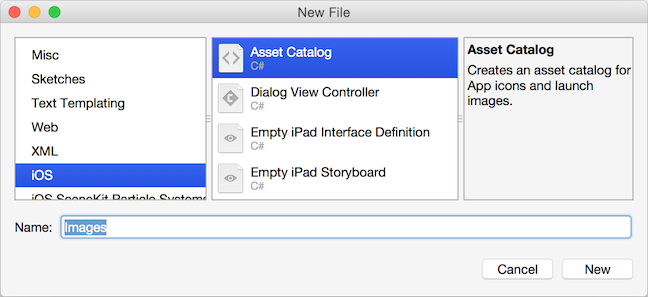
Poklikejte na soubor AppIcon.appiconset/Contents.json .
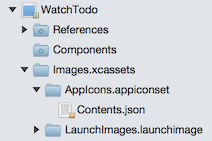
Přidejte všechny obrázky watchOS, jak je znázorněno na tomto snímku obrazovky:
Informace o požadovaných velikostech najdete v pokynech k ikonám společnosti Apple (rozměry se zobrazují také na obrazovce). Nezapomeňte, že tyto ikony budou automaticky oříznuty tak, aby se vykreslovaly v kruhu.
Seznam ikon by měl vypadat přibližně takto:
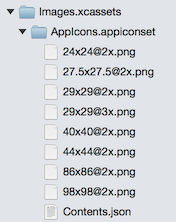
Pokud chcete zajistit, aby byl katalog assetů součástí aplikace, přidejte do souboru Info.plist aplikace Watch následující klíč a hodnotu:
<key>XSAppIconAssets</key> <string>Images.xcassets/AppIcon.appiconset</string>
Ikony můžete ověřit správně tak, že zkontrolujete aplikaci nastavení Apple Watch v simulátoru i Telefon nebo vygenerujete oznámení a potvrdíte, že se ikona zobrazí na obrazovce oznámení.
Poznámka:
Ikony nemohou mít alfa kanál (aplikace se při odesílání z App Storu zamítne, pokud je k dispozici alfa kanál). Můžete zkontrolovat, jestli existuje alfa kanál, a odebrat ho pomocí aplikace Preview v systému Mac OS X.